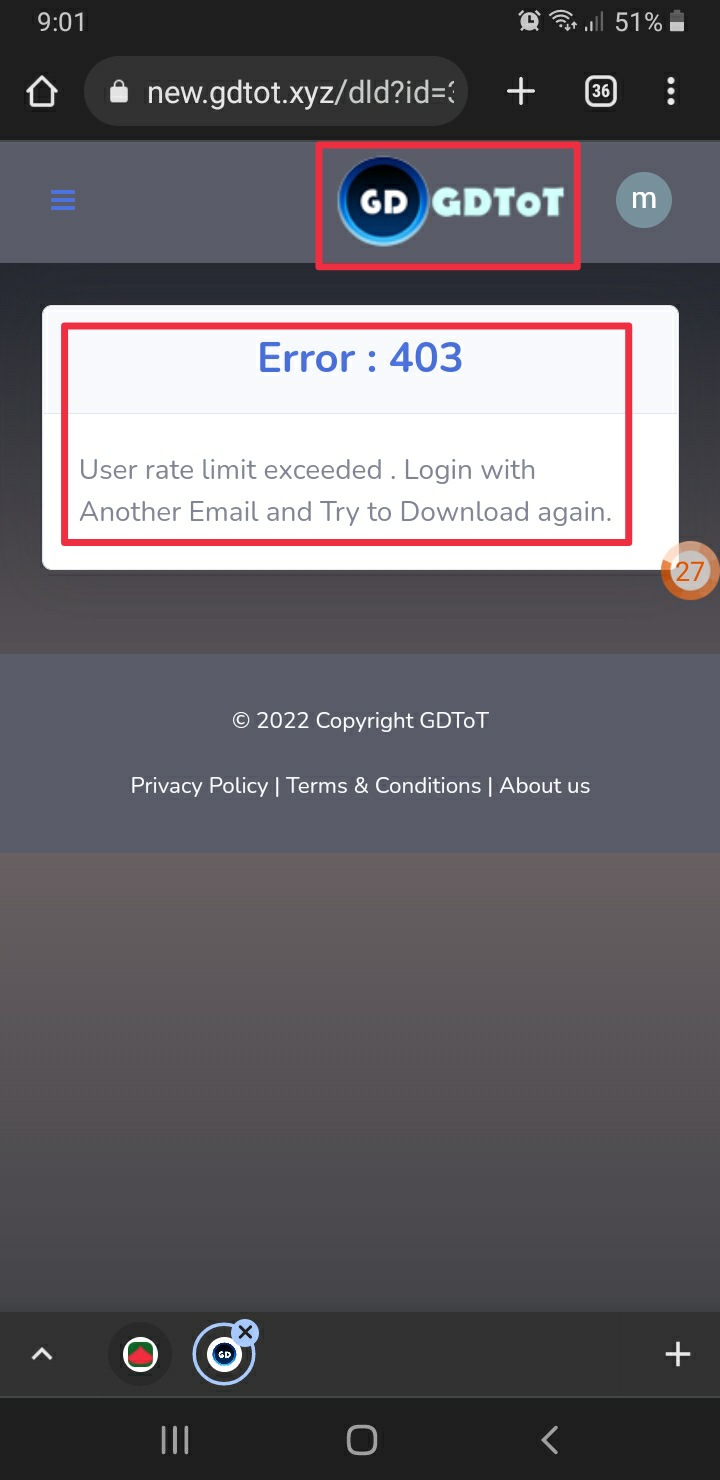এন্টারটেইনমেন্ট এর সাথে যারা জড়িত আছেন তাদের নিয়ে আমার আজকের এই টপিক। আমরা যারা ফ্রিতে এবং সিনেমা হলে না গিয়ে নিজের স্মার্টফোন বা কম্পিউটারে সদ্য রিলিজ হওয়া যেকোন ফরমেটের মুভি বা ছবি, নাটক বা ড্রামা, সিরিজ সহ ইত্যাদি ডাউনলোড করতে চাই তারা মূলত কিছু ডাউনলোড সাইটের দ্বারস্থ হই। আর উক্ত ডাউনলোড সাইটগুলি ফাইল তাদের সার্ভারে সরাসরি আপলোড না করে বিভিন্ন পদ্ধতিতে বিভিন্ন ফাইল আপলোডিং সাইটে আমাদের কাঙ্ক্ষিত ফাইল আপলোড করে থাকে৷ আর আমরা উক্ত সাইটগুলি থেকে আমাদের কাঙ্ক্ষিত ফাইলটি ফ্রিতে ডাউনলোড করে থাকি। আর এর জন্য সবচেয়ে জনপ্রিয় মাধ্যম হচ্ছে গুগলের একটি সার্ভিস গুগল ড্রাইভ। মোটামুটি সকল ডাউনলোডিং সাইটগুলি অন্যান্য আপলোডিং সাইটের পাশাপাশি এই গুগল ড্রাইভেও ব্যবহার করে থাকে তাদের ফাইল আপলোড করার জন্য। তবে এখানে একটা সমস্যা হচ্ছে আমরা যারা ফাইলগুলি ডাউনলোড করে থাকি তারা যদি তা অন্য সার্ভার ছাড়া গুগল ড্রাইভের সার্ভার থেকে ডাউনলোড করতে চাই তাহলে আমাদের একটি জিমেইল আইডি থাকতে হয় যার মাধ্যমে উক্ত ফাইল আপলোডকৃত সার্ভারকে আমাদের জিমেইল আইডির আওতাধীন গুগল ড্রাইভের অ্যাক্সেস দিতে হয়। কারণ এগুলো হলো ড্রাইভ শেয়ারিং সিস্টেম সার্ভার। এগুলো থেকে যখনই আমরা কোন ফাইল ডাউনলোড করতে যাই তখন ঐ সার্ভারগুলো প্রথমে আমাদের জিমেইল আইডির আওতাধীন গুগল ড্রাইভে উক্ত ফাইলটি শেয়ার করে যা আমাদের ড্রাইভের স্টোরেজ দখল করে করে থাকে। এতে করে এক পর্যায়ে দেখা যায় অনেক ফাইল ডাউনলোড করার পর আমাদের গুগল ড্রাইভের স্টোরেজ এ আর কোন জায়গা অবশিষ্ট থাকে না। যার ফলে আমরা আর নতুন করে কোন ফাইল উক্ত জিমেইল আইডির দ্বারা ডাউনলোড করতে পারি না। এখন আমাকে যদি কোনো ফাইল ডাউনলোড করতে হয় তাহলে নতুন কোনো একটি জিমেইল আইডি নিতে হবে। অথবা আগের জিমেইলটির স্টোরেজ এর স্পেস খালি করতে হবে। অর্থাৎ এতোদিন আমরা যে ফাইলগুলো ডাউনলোড করেছি সেগুলো যেহেতু আমাদের গুগল ড্রাইভে জমা হয়ে গিয়েছে সেহেতু সেগুলোকে আমাদের মুছে দিতে হবে বা ডিলেট করে দিতে হবে। তাহলেই আমরা আবার চাইলে পূর্বের জিমেইল আইডি ব্যবহারের মাধ্যমে গুগল ড্রাইভ দিয়ে নতুন কোনো ফাইল ডাউনলোড করতে পারবো। তো এর জন্য আমরা কী পদক্ষেপ গ্রহণ করতে পারি তাই আমরা নিচ থেকে স্ক্রিনশট আকারে দেখে নিব।
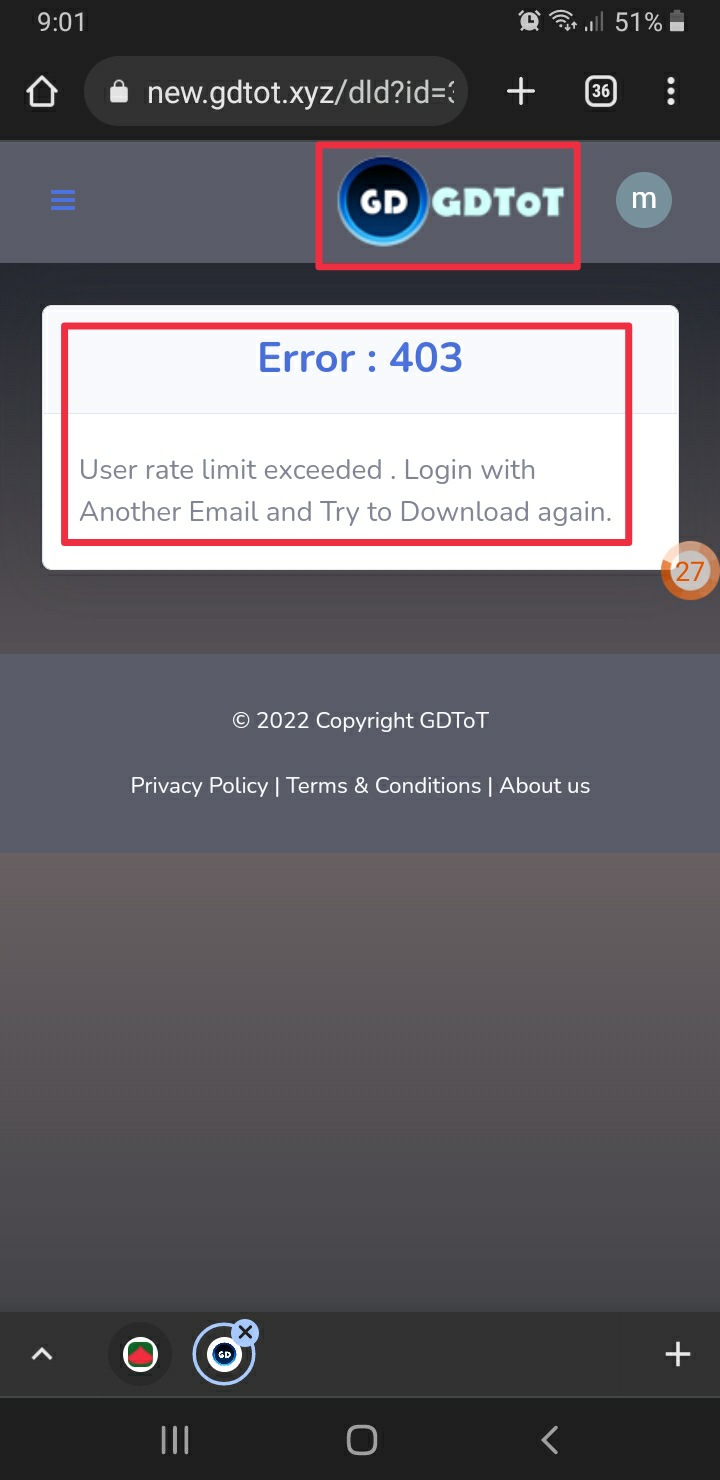
ফাইল আপলোডকৃত এবং গুগল ড্রাইভ শেয়ারিং সাইট GDToT থেকে আপলোডকৃত ফাইল গুগল ড্রাইভের মাধ্যমে ডাউনলোড করতে গেলে হয়তো আপনি একসময় উপরের স্ক্রিনশটের মত একটি ওয়ার্নিং ম্যাসেজ বা বার্তার সম্মুখীন হবেন। উল্লেখ্য এইরকম যত শেয়ারিং সাইট রয়েছে। এইরকম বার্তা বা ম্যাসেজ আসার কারণ হচ্ছে আপনার জিমেইল আইডির আওতাধীন গুগল ড্রাইভের স্টোরেজ এর জায়গা বা স্পেস শেষ হয়ে গিয়েছে। এখন সে আপনাকে বলতেছে যদি আপনি ফাইল ডাউনলোড করতে চান তাহলে নতুন করে অন্যকোনো ইমেইল আইডি ব্যবহার করে তারপর ফাইল ডাউনলোড করতে। কিন্তু না আমরা তা করব না। আমরা এতোদিন যে জিমেইল আইডি ব্যবহার করে ফাইল ডাউনলোড করেছি সেটি দিয়েই ফাইল ডাউনলোড করব৷ এর জন্য আমাদের ড্রাইভের জায়গা বা স্টোরেজ খালি করতে হবে।
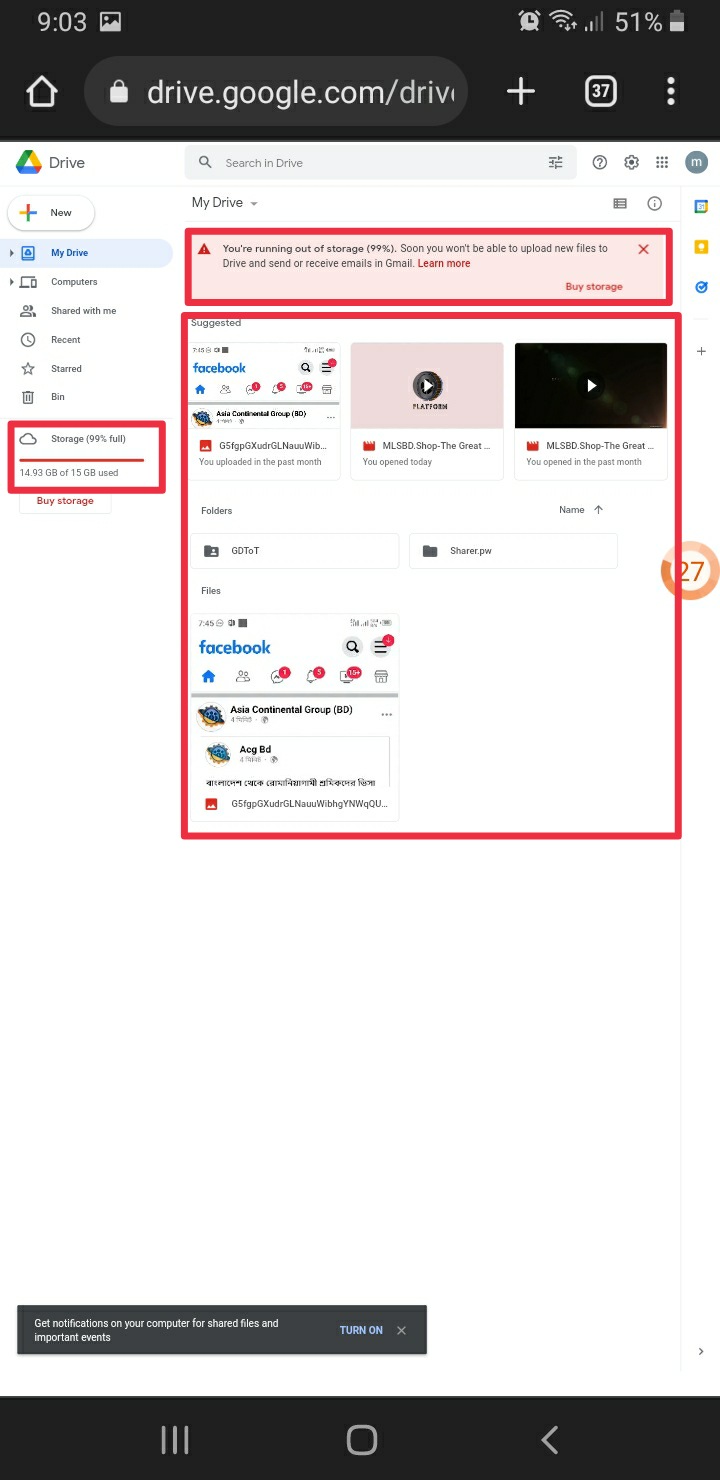
মোবাইল দিয়ে গুগল ড্রাইভের স্টোরেজ খালি করার পদ্ধতিঃ
প্রথমে আপনি আপনার মোবাইলের গুগলের Chrome ব্রাউজারটি ওপেন করুন। তারপর সেটিকে সেটিংস থেকে ডেস্কটপ মুড করে নিন। তারপর গুগল ড্রাইভের লিংকে প্রবেশ করুন। প্রবেশ করার পর আপনার যে জিমেইল আইডি ব্যবহার করে এতোদিন ফাইল ডাউনলোড করেছেন সে জিমেইল আইডিটি গুগল ড্রাইভে সাইন ইন করুন। সাইন ইন করার পর দেখবেন উপরের স্ক্রিনশটের মত আপনার উক্ত জিমেইলের গুগল ড্রাইভের ড্যাশবোর্ড চলে আসবে। এখানে লক্ষ্য করুন আপনার ড্রাইভটির স্টোরেজ ফুল হয়ে গেছে যার কারণে উপরোক্ত ওয়ার্নিং ম্যাসেজ বা বার্তাটি আসে এবং আপনি আর কোনো নতুন ফাইল ডাউনলোড করতে পারেন না। তাই আপনাকে গুগল ড্রাইভ থেকে উক্ত ফাইলগুলি মুছে বা ডিলেট করে দিয়ে স্টোরেজ খালি করতে হবে।
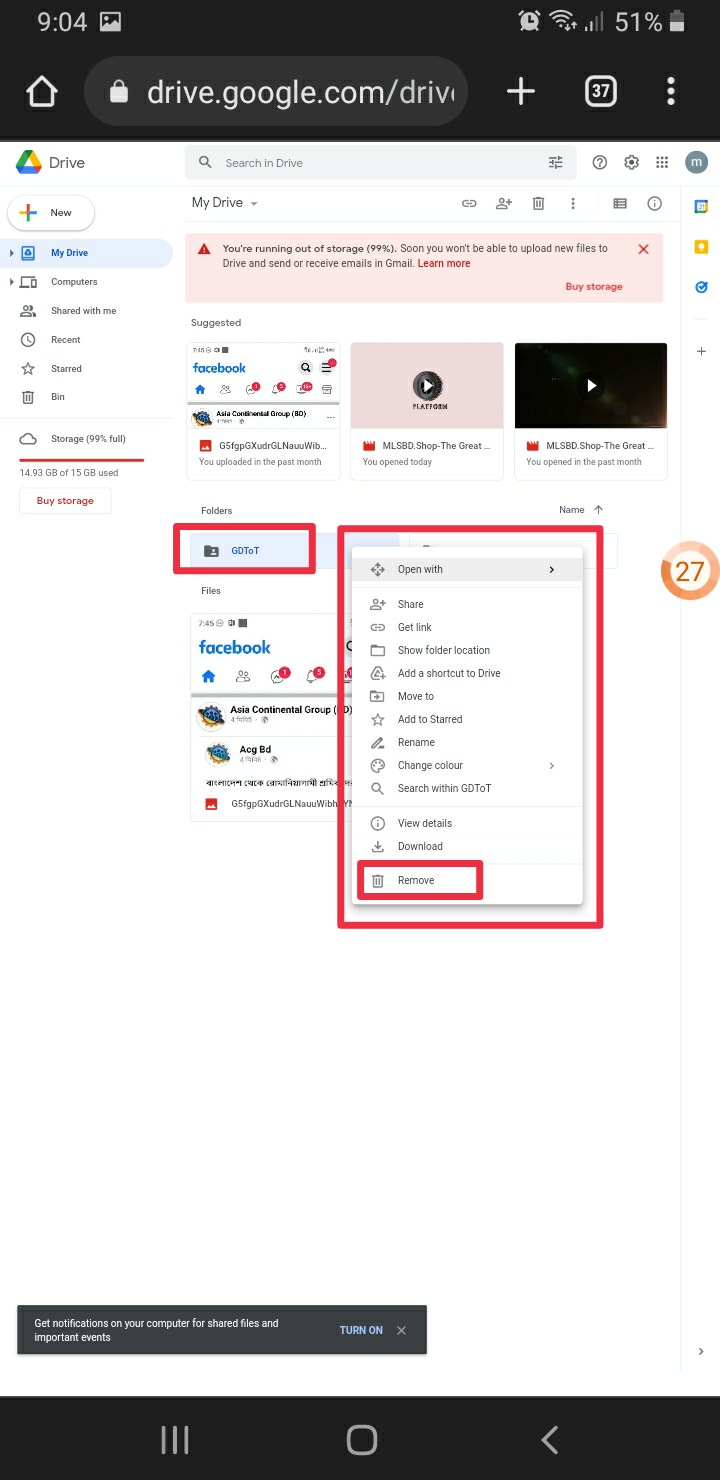
গুগল ড্রাইভের স্টোরেজ খালি করার জন্য উপরের স্ক্রিনশটের মত ফাইলগুলি আছে সেগুলোকে ডিলেট করতে হবে। তাই আপনাকে সেটা হোক কোনো ফাইল বা কোনো ফোল্ডার সেটার উপর ক্লিক বা ট্যাপ করে কিছুক্ষণ ধরে রাখুন। তারপর দেখবেন একটা মেনুবার চলে এসেছে। এই মেনুবারের একদম নিচে দেখুন Remove নামে একটা অপশন রয়েছে এটাতে ক্লিক করুন।

এইভাবে যতগুলো ফাইল বা ফোল্ডার থাকবে প্রত্যেকটিকে Remove বাটনের মাধ্যমে ডিলেট করে নিন। সবগুলো রিমুভ করার পর দেখবেন আপনার গুগল ড্রাইভের ড্যাশবোর্ড উপরের স্ক্রিনশটের মত দেখাবে। এখন কথা হলো সবকিছু রিমুভ করার পরও আমার গুগল ড্রাইভের স্টোরেজ তো খালি হলো না৷ হবে কিভাবে বলেন এখনও তো এগুলো গুগল ড্রাইভ থেকে পুরোপুরিভাবে রিমুভ করা হয়নাই। আমরা যা কিছু রিমুভ করেছি সকলকিছু গুগল ড্রাইভের Bin নামক একটি ফোল্ডারে গিয়ে জমা হয়েছে। সেখান থেকে আমরা যদি রিমুভ করি তারপরে আমাদের গুগল ড্রাইভের স্টোরেজটি খালি হবে। তাই এর জন্য স্ক্রিনশটের মত Bin ফোল্ডারে ক্লিক করুন।
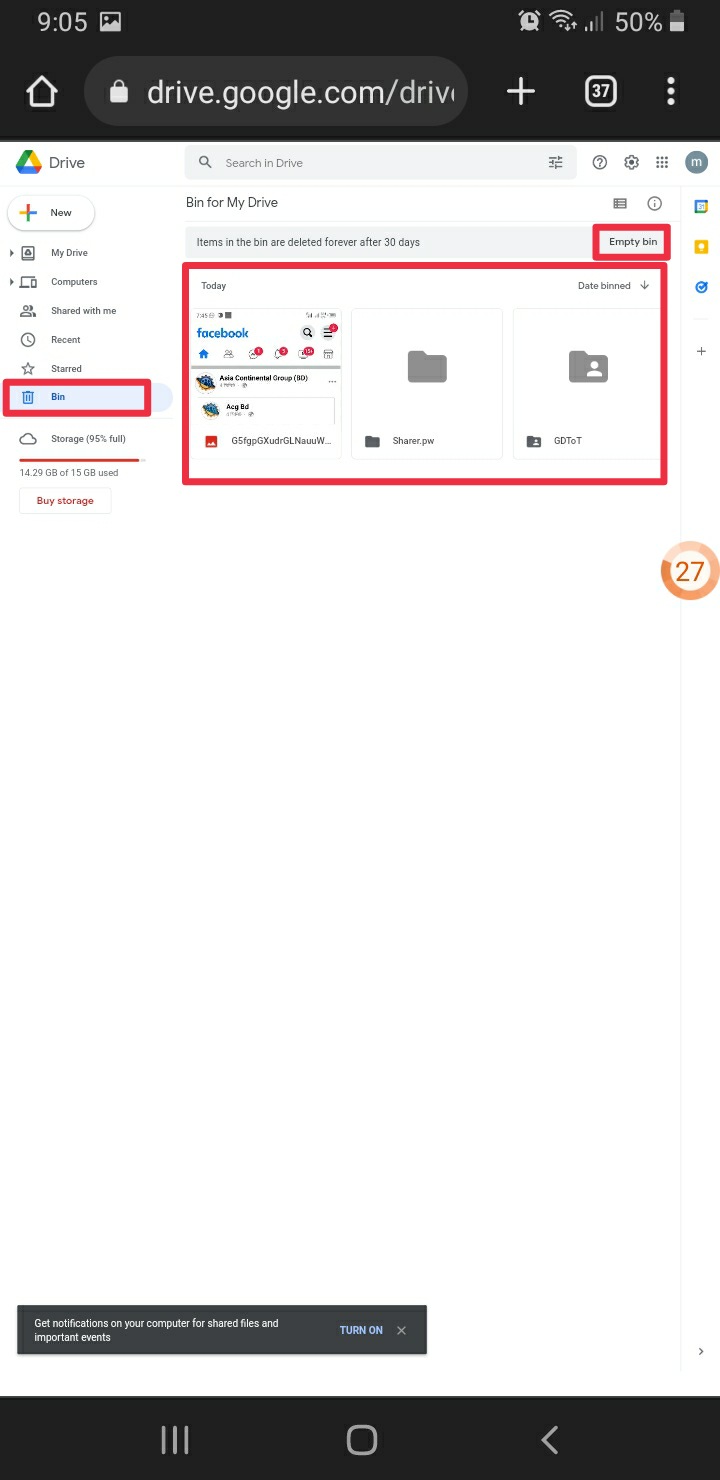
Bin ফোল্ডারে ক্লিক করার পর উপরের স্ক্রিনশটের মত আসবে। এখানে দেখুন আমরা যা রিমুভ করেছিলাম সব এখানে এসে জমা হয়েছে। এখন এখান থেকে পুরোপুরিভাবে রিমুভ করার জন্য উপরের স্ক্রিনশটের মত Empty Bin বাটনে ক্লিক করুন।
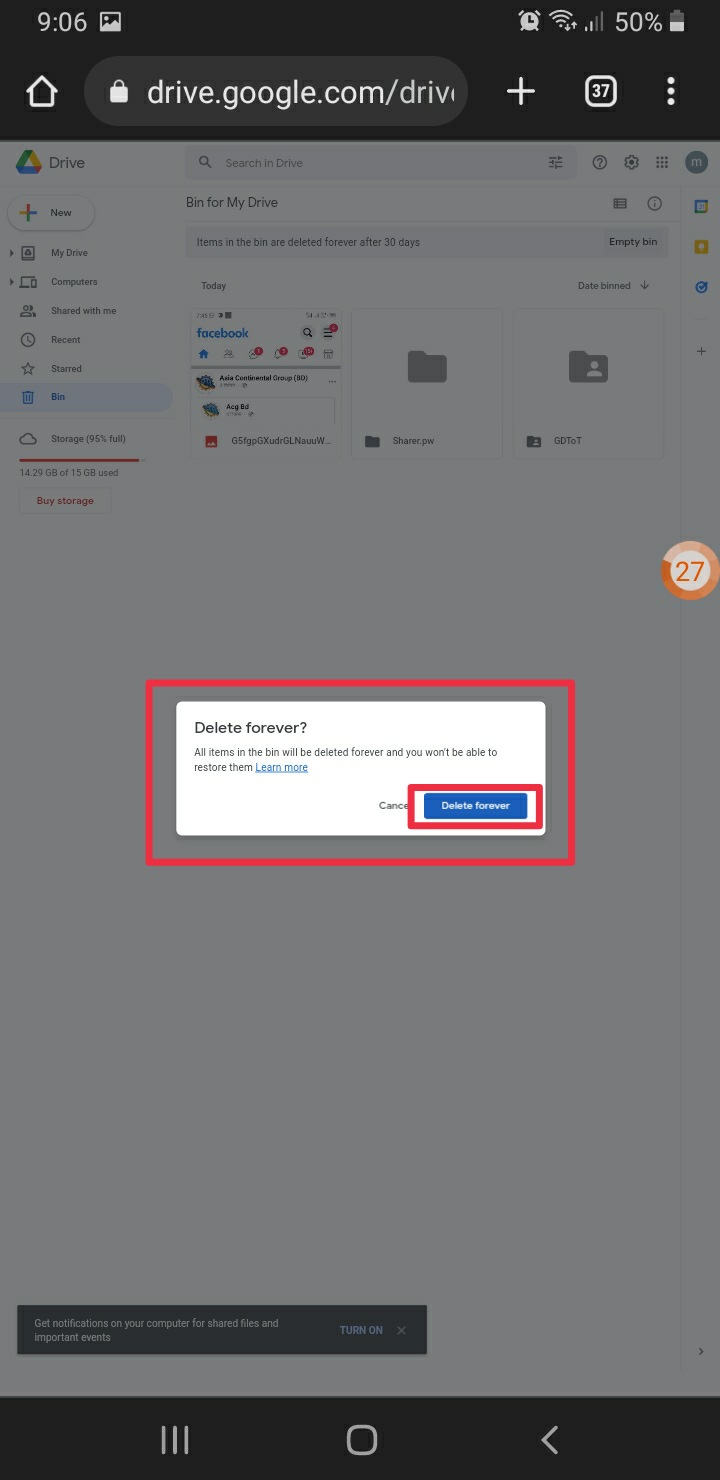
Empty Bin বাটনে ক্লিক করার পর উপরের স্ক্রিনশটের মত একটি ডায়ালগ বক্স চলে আসবে। এখানে আপনাকে বলতেছে আজীবনের জন্য ডিলেট করে দিতে চান এবং এও বলতেছে এগুলো ডিলেট করলে আর পাবেন না। এগুলা আমাদের পাওয়ার দরকার নাই। আমরা চাই এগুলো আরো দূর করতে। তাই আমরা এখন Delete forever বাটনে ক্লিক করব।
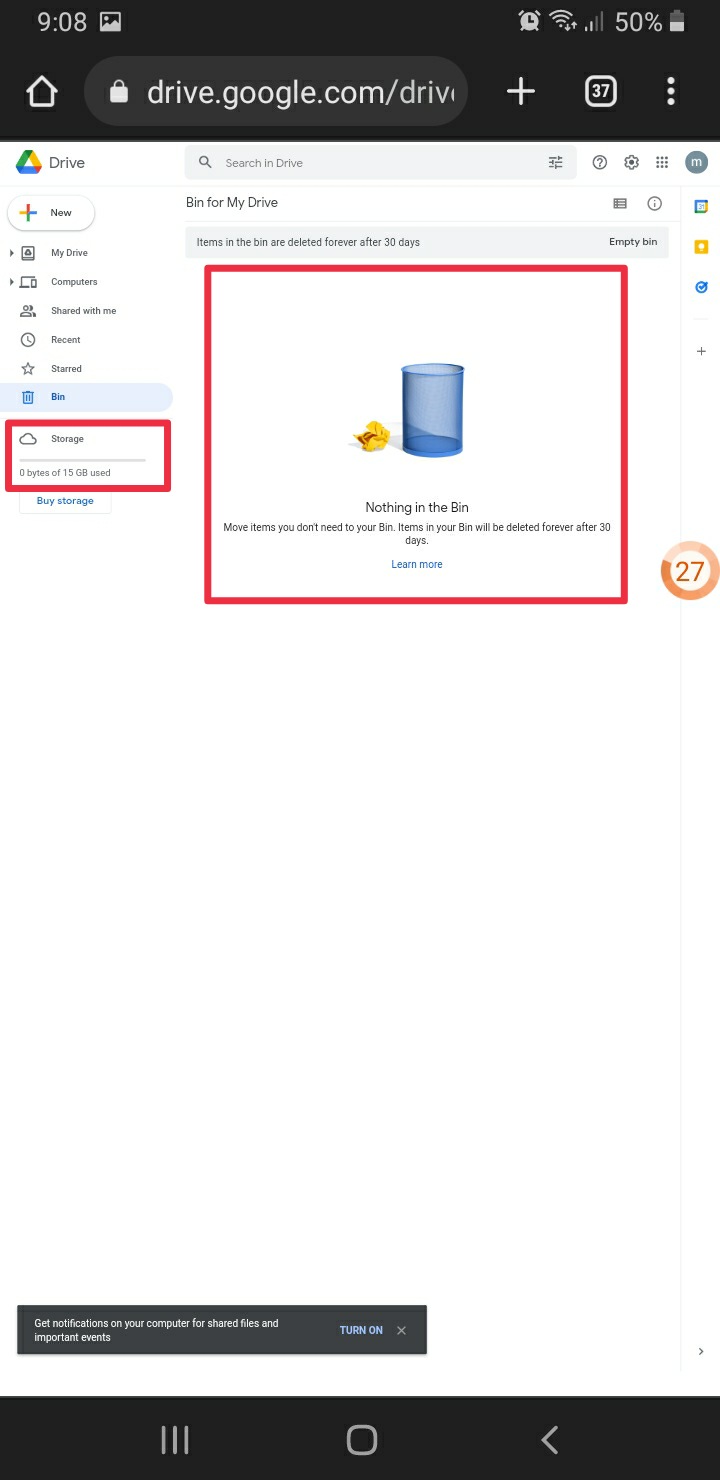
তারপর Delete forever বাটনে ক্লিক করার পর কিছুক্ষণ অপেক্ষা করব এবং পেজটিকে রিলোড বা রিফ্রেশ করব। আর দেখবো ঠিক উপরের স্ক্রিনশটের মত আমাদের গুগল ড্রাইভের স্টোরেজটি খালি হয়ে যাবে।
আর এইভাবে আমরা নতুন কোনো জিমেইল আইডির ব্যবহার না করে পূর্বের জিমেইল আইডির স্টোরেজ খালি করে সেটির মাধ্যমে আবার পূর্বের ন্যায় যেকোনো ধরনের ফাইল ডাউনলোড করতে পারবো। আশা করি আমি পুরো বিষয়টি আপনাদের বোঝাতে সক্ষম হয়েছি। তারপরও যদি কোনো স্থানে বুঝতে অসুিধা হয় তাহলে কমেন্ট করে জানাবেন।
আপনাদের সুবিধার্থে আমি আমার টিপস এন্ড ট্রিকসগুলি ভিডিও আকারে শেয়ার করার জন্য একটি ইউটিউব চ্যানেল তৈরি করেছি। আশা করি চ্যানেলটি Subscribe করবেন।
সৌজন্যে : বাংলাদেশের জনপ্রিয় এবং বর্তমান সময়ের বাংলা ভাষায় সকল গুরুত্বপূর্ণ বিষয়ক টিউটোরিয়াল সাইট – www.TutorialBD71.blogspot.com নিত্যনতুন বিভিন্ন বিষয়ে টিউটোরিয়াল পেতে সাইটটিতে সবসময় ভিজিট করুন।
The post বিভিন্ন সাইট থেকে গুগল ড্রাইভের মাধ্যমে মুভি বা অন্য কিছু ডাউনলোড করার সময় গুগল ড্রাইভ স্টোরেজ ফুল হয়ে গেলে করণীয় (মোবাইলের মাধ্যমে)। appeared first on Trickbd.com.